- Parte 1. Come registrare un video su iPhone tramite il registratore dello schermo integrato
- Parte 2. Come registrare un video su iPhone con FoneLab Screen Recorder
- Parte 3. Come registrare un video su iPhone tramite un'app di terze parti
- Parte 4. Domande frequenti su come registrare un video sullo schermo di un iPhone
- Screen Recorder
- Mac Video Recorder
- Windows Video Recorder
- Mac Audio Recorder
- Windows Audio Recorder
- Webcam Registratore
- Game Recorder
- Registratore di riunioni
- Messenger Call Recorder
- Registratore Skype
- Registratore di corsi
- Registratore di presentazioni
- Registratore di Chrome
- Registratore di Firefox
- Screenshot su Windows
- Screenshot su Mac
Come registrare video su iPhone utilizzando metodi funzionali
 Pubblicato da Lisa Ou / 21 nov 2023 16:00
Pubblicato da Lisa Ou / 21 nov 2023 16:00Ciao! La mia amica ha pubblicato un mio video su uno dei suoi account di social media e voglio salvarlo sul mio iPhone. Sfortunatamente non è possibile scaricarlo, quindi ho difficoltà a salvare il video. Pertanto, ho deciso di utilizzare un metodo di registrazione, ma non conoscevo il processo corretto. Per favore aiutami a imparare come registrare video sullo schermo su iPhone. Grazie!
Avere competenze nella registrazione di video sullo schermo di un iPhone è utile in molte situazioni. Ti aiuterà a svolgere diverse attività, sia per uso professionale che personale, come nello scenario sopra. Ad esempio, se un video ha attirato la tua attenzione online, ma la piattaforma non consente il download di video, puoi invece registrarlo facilmente. Dopotutto è ancora più conveniente.
Oltre a ciò, la registrazione è vantaggiosa anche quando si fa un tutorial. Se il tuo lavoro è legato alle procedure di insegnamento, documentare il processo consentirà ai tuoi spettatori di apprendere più facilmente. Pertanto, unisciti a noi oggi scorrendo questo articolo per esplorare gli approcci utili per registrare video sullo schermo di un iPhone. Ogni metodo viene fornito anche con linee guida semplificate.
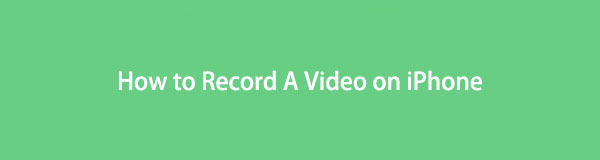

Elenco delle guide
- Parte 1. Come registrare un video su iPhone tramite il registratore dello schermo integrato
- Parte 2. Come registrare un video su iPhone con FoneLab Screen Recorder
- Parte 3. Come registrare un video su iPhone tramite un'app di terze parti
- Parte 4. Domande frequenti su come registrare un video sullo schermo di un iPhone
Parte 1. Come registrare un video su iPhone tramite il registratore dello schermo integrato
Quando si registra un video sullo schermo di un iPhone, la tecnica principale su cui fa affidamento la maggior parte degli utenti è la funzione di registrazione integrata. Può essere trovato una volta effettuato l'accesso al Centro di controllo, quindi è molto comodo navigare. Inoltre, bastano pochi tocchi per registrare e non è necessaria alcuna installazione. Ma per quanto ti piaccia la sua semplicità e comodità, è solo un registratore base con funzionalità limitate, che potrebbe non essere adatto a utenti che hanno bisogno di qualcosa di più della semplice registrazione.
Segui le semplici istruzioni riportate di seguito per registrare video su schermo su iPhone tramite il registratore dello schermo integrato:
Passo 1 Accedi al Control center facendo scorrere il dito dalla parte superiore o inferiore dello schermo dell'iPhone. Verranno quindi visualizzati i riquadri contenenti le funzionalità. Per registrare, tocca il riquadro con un cerchio o l'icona di registrazione.
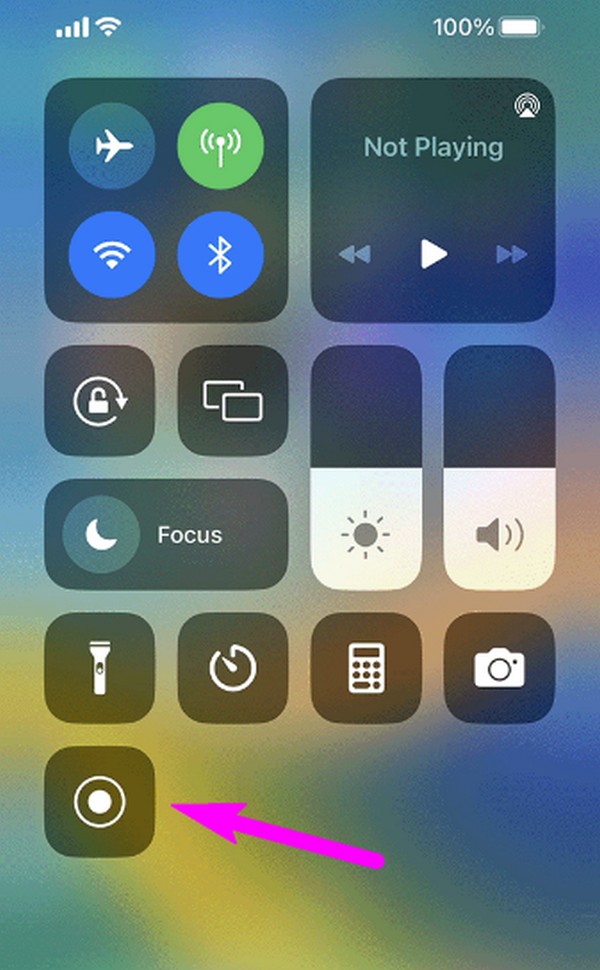
Passo 2 Verrà visualizzato un conto alla rovescia di 3 secondi, quindi assicurati che il video che desideri registrare sia presentato sullo schermo per iniziare a registrarlo. Successivamente, al termine, toccare la barra di stato rossa dello schermo in alto a sinistra, quindi toccare Fermare nella finestra di dialogo di conferma per terminare la registrazione.
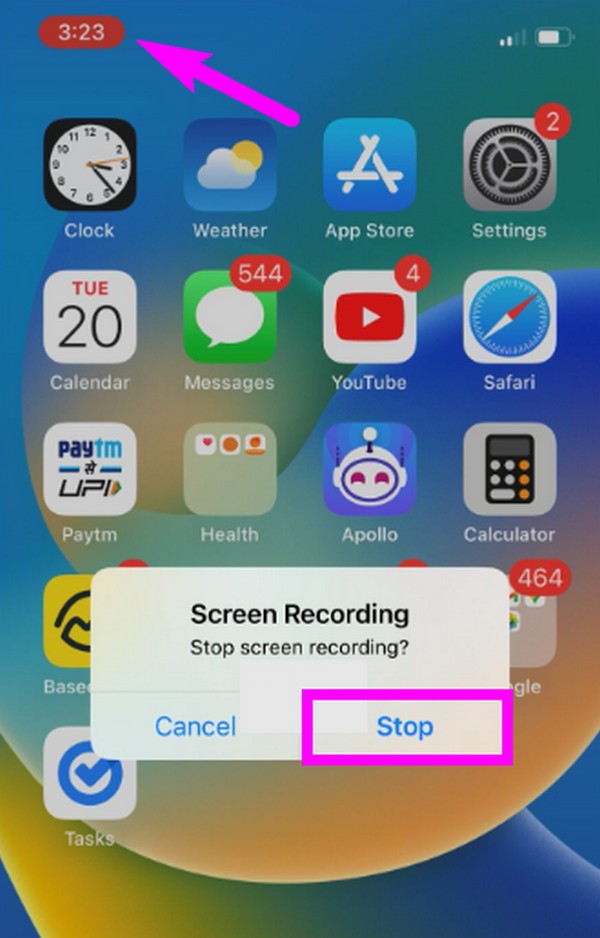
Se hai bisogno di un registratore dello schermo che possa fare di più che catturare video, passa alle parti seguenti, poiché hanno funzionalità più avanzate, a differenza del registratore integrato nell'iPhone.
Parte 2. Come registrare un video su iPhone con FoneLab Screen Recorder
Successivo è il FoneLab Screen Recorder. Come accennato in precedenza, questo programma è molto più di un semplice registratore. Oltre a poter registrare video sullo schermo del tuo iPhone, offre anche diversi tipi di registrazione, tra cui un videoregistratore su un computer, un registratore audio, un registratore a finestra, un registratore di giochie altro ancora. Nel frattempo, prima di registrare video sullo schermo del tuo iPhone, sei libero di abilitare la funzione di cancellazione del rumore di questo strumento per rendere la qualità del video ancora migliore. Quindi, una sezione di modifica apparirà automaticamente dopo la registrazione.
FoneLab Screen Recorder ti consente di catturare video, audio, tutorial online, ecc su Windows / Mac, e puoi personalizzare facilmente le dimensioni, modificare il video o l'audio e altro ancora.
- Registra video, audio, webcam e acquisisci schermate su Windows / Mac.
- Anteprima dei dati prima del salvataggio.
- È sicuro e facile da usare
Inoltre, FoneLab Screen Recorder offre ampie opzioni di formato tra cui scegliere per le tue uscite video. Inoltre, non funziona solo per gli utenti iPhone. È disponibile anche per registra lo schermo di Android, quindi sarà più vantaggioso se hai un dispositivo Android.
Prendi le semplici istruzioni di seguito come uno schema su come registrare video su schermo su iPhone FoneLab Screen Recorder:
Passo 1 Ottieni il programma FoneLab Screen Recorder sul tuo computer scaricando il suo programma di installazione dal sito ufficiale. Per farlo, clicca su Scarica gratis pulsante. Una volta salvato, prosegui con l'installazione e attendi il download dei componenti essenziali prima di lanciare sullo schermo il programma di registrazione.
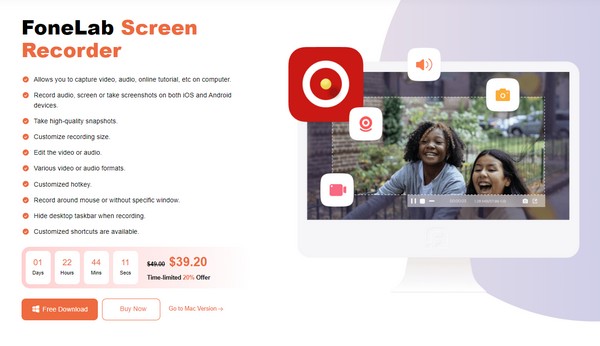
Passo 2 Lo strumento verrà avviato con le principali funzioni di registrazione sulla sua interfaccia principale. Sul lato più a sinistra, fare clic su piccola cabina telefonica, Quindi selezionare il Registratore iOS scheda come tipo di dispositivo nella seguente interfaccia. Aspettatevi che le istruzioni per connettere il vostro iPhone si materializzino nella schermata successiva.
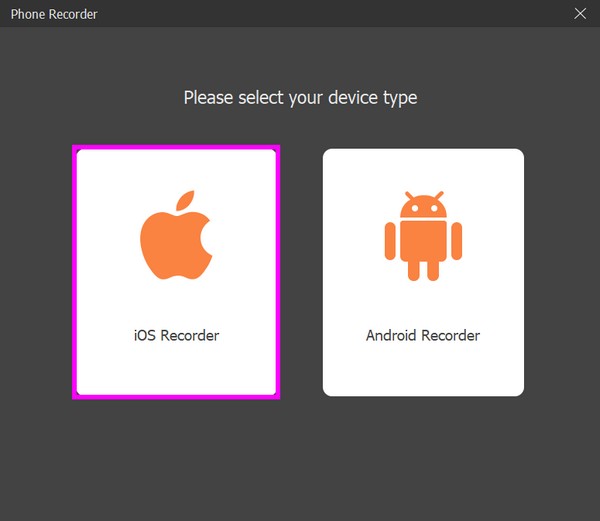
Passo 3 Assicurati che il tuo iPhone e il tuo computer siano prima collegati alla stessa WLAN. Successivamente, procedi al tuo dispositivo Control center e tocca schermo Mirroring. Dall'elenco a comparsa, selezionare FoneLab Screen Recorder per mostrare lo schermo del tuo iPhone sul programma del computer.
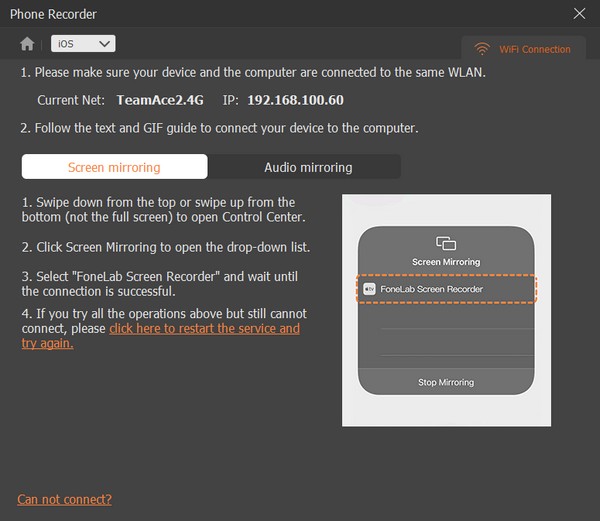
Passo 4 Quando vedi lo schermo del tuo iPhone sull'interfaccia del programma, sentiti a tuo agio modificando le opzioni nella sezione inferiore. È possibile modificare la risoluzione, regolare le impostazioni Contenuti di registrazionee altro ancora. Successivamente, fai clic su Record scheda per registrare lo schermo del tuo iPhone.
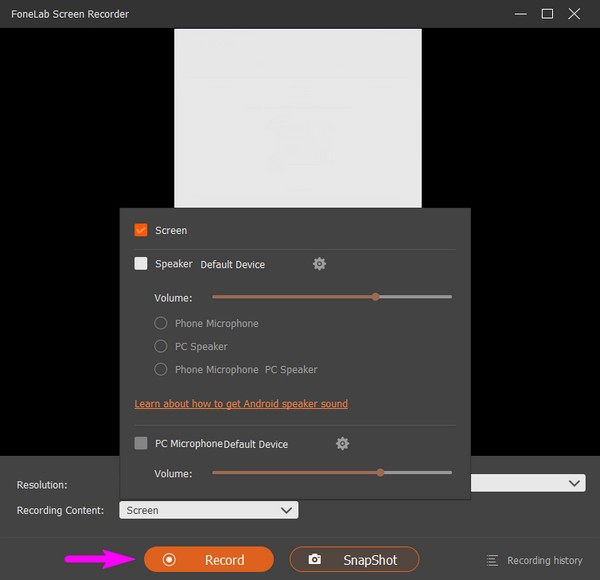
FoneLab Screen Recorder ti consente di catturare video, audio, tutorial online, ecc su Windows / Mac, e puoi personalizzare facilmente le dimensioni, modificare il video o l'audio e altro ancora.
- Registra video, audio, webcam e acquisisci schermate su Windows / Mac.
- Anteprima dei dati prima del salvataggio.
- È sicuro e facile da usare
Parte 3. Come registrare un video su iPhone tramite un'app di terze parti
Prova Screen Recorder - V Recorder se preferisci utilizzare un'app di terze parti. Si tratta di un registratore dello schermo dell'App Store utile in molteplici situazioni. Ti consente di registrare lo schermo del tuo iPhone mentre guardi video o film, giochi, effettui chiamate, ecc. Inoltre, offre funzionalità di modifica, come l'aggiunta di filtri, musica, testo e altro.
Segui la comoda procedura riportata di seguito per registrare video sullo schermo dell'iPhone tramite l'app di terze parti Screen Recorder - V Recorder:
Passo 1 Accedi all'App Store per individuare l'app Screen Recorder - V Recorder e scaricala sul tuo iPhone. Successivamente, configura e autorizza i requisiti dell'app per consentire l'esecuzione del registratore sul dispositivo.
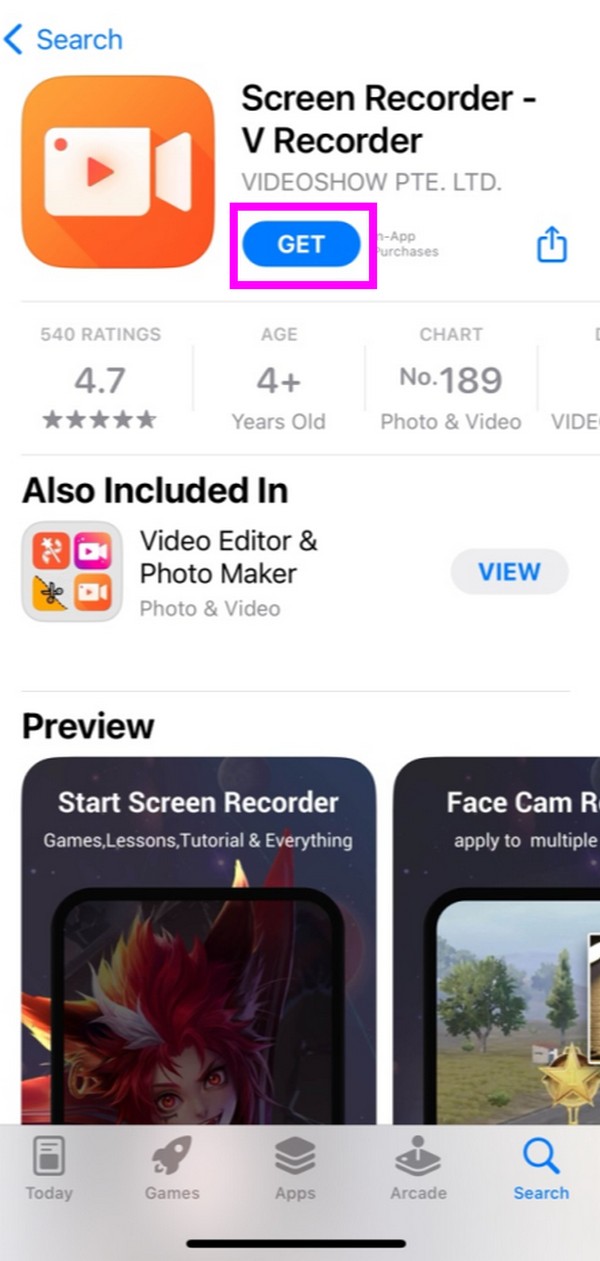
Passo 2 Una volta nell'interfaccia iniziale dell'app, premi il rosso Record icona al centro. Un dialogo contenente il Screen Recorder verrà visualizzata la scheda. Toccalo e potrai scegliere se girare o meno il microfono SU. Quindi, seleziona Inizia trasmissione per registrare lo schermo del tuo iPhone.
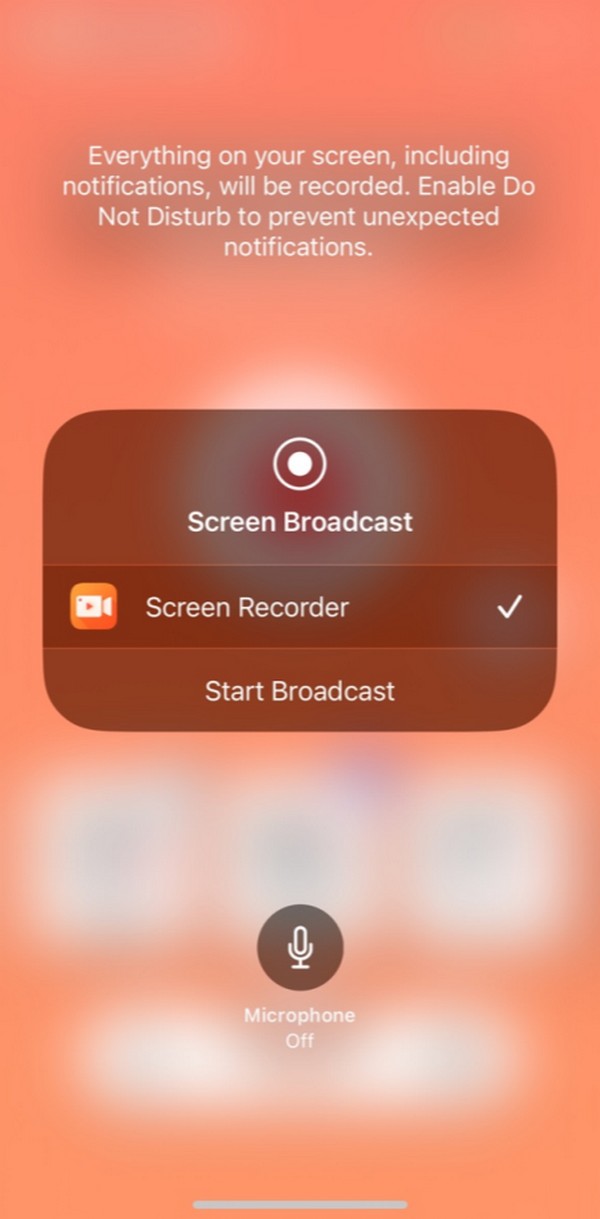
Screen Recorder - V Recorder è un'incredibile app per la registrazione dello schermo, ma tieni presente che è in grado di tracciarti tramite l'ID del tuo dispositivo. Ma se ti va bene, sei a posto.
Parte 4. Domande frequenti su come registrare un video sullo schermo di un iPhone
1. Come registrare video di YouTube su iPhone?
Puoi registrare il video che ti piace su YouTube utilizzando le tecniche menzionate in questo articolo. Non importa quale metodo scegli poiché sono tutti efficaci, ma se desideri un consiglio, prova FoneLab Screen Recorder. Si prega di fare riferimento alla Parte 2 per capire perché vale la pena installarlo e le linee guida per navigare al suo interno sono già presentate se si desidera iniziare a registrare immediatamente.
2. Puoi catturare lo schermo su un iPhone mentre registri un video?
Dipende dal metodo di registrazione dello schermo utilizzato. Sfortunatamente, la maggior parte non offre questa funzionalità, ma fortunatamente per te, FoneLab Screen Recorder, incluso nelle tecniche sopra menzionate, ce l'ha. Quando inizi a registrare, vedrai l'icona della fotocamera vicino al pulsante di arresto della sua interfaccia inferiore. Fare clic ogni volta che si desidera catturare lo schermo durante la registrazione.
Spero che tu sia riuscito a raccogliere alcune informazioni utili per registrare un video sul tuo iPhone. Per articoli più informativi come questo, accedi al FoneLab Screen Recorder pagina web.
FoneLab Screen Recorder ti consente di catturare video, audio, tutorial online, ecc su Windows / Mac, e puoi personalizzare facilmente le dimensioni, modificare il video o l'audio e altro ancora.
- Registra video, audio, webcam e acquisisci schermate su Windows / Mac.
- Anteprima dei dati prima del salvataggio.
- È sicuro e facile da usare
